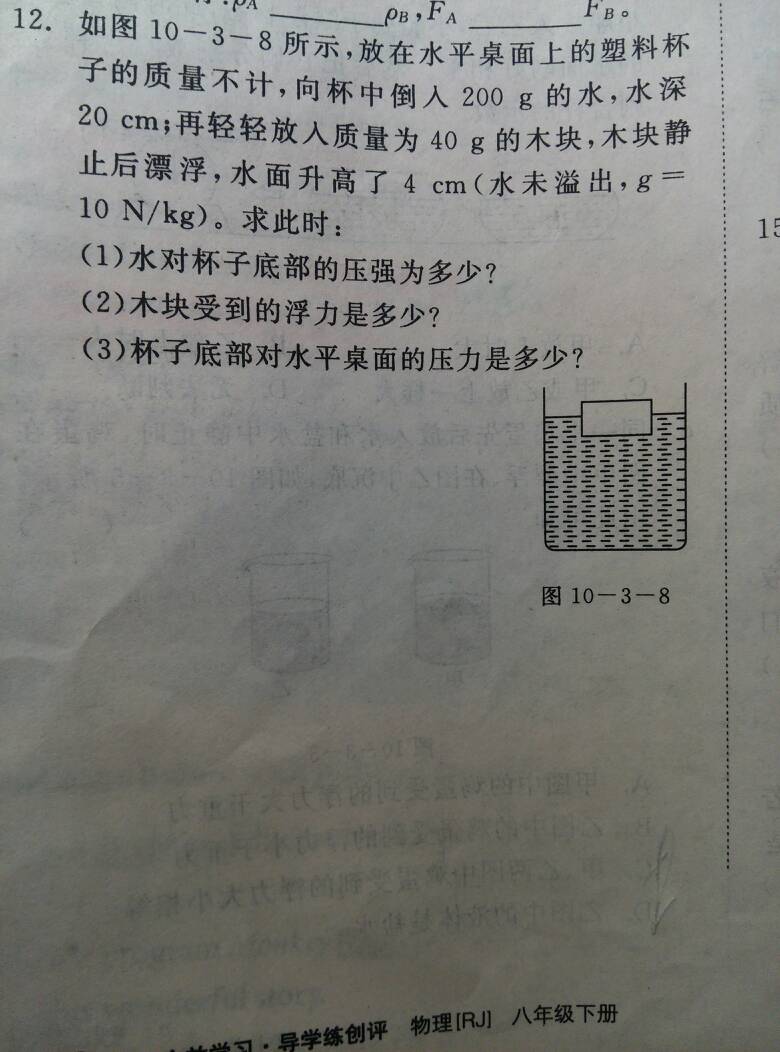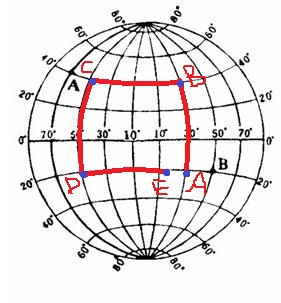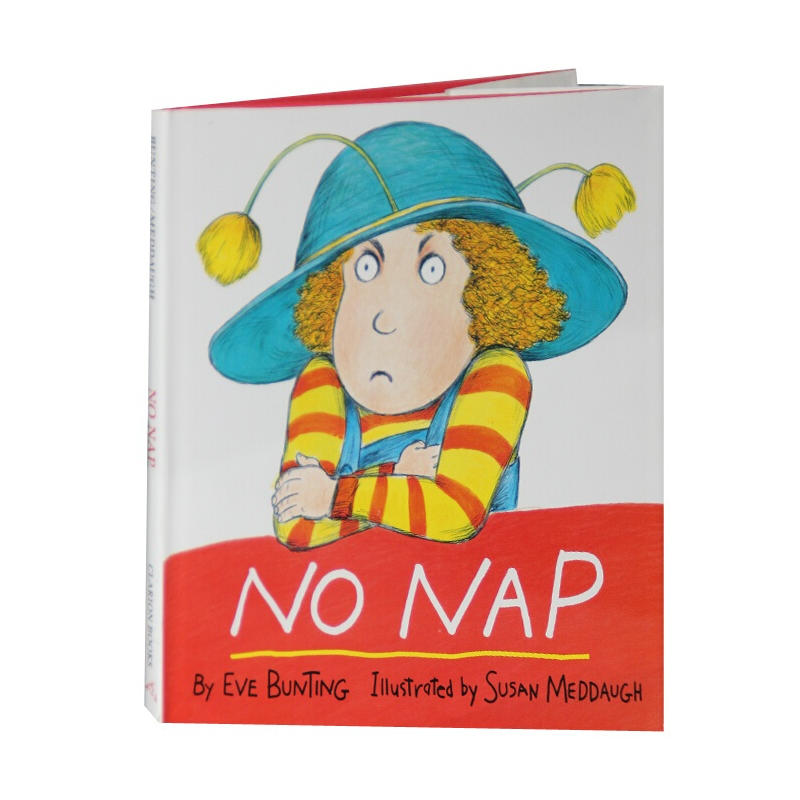一、wps中分页符怎么删除
第一种方法:1.我们首先打开电脑上的WPS。2.点击菜单栏中的页面布局。3.点击分隔符后面的下拉菜单。4.点击分页符。5.此时发现页面下方多了一页。6.我们只要按下键盘上的后退键即可去掉分页符。
第二种方法:使用WPS Office打开文档,在文档中显示分页符后,将鼠标光标放置在分页符后,按Delete键就可以删除。
第三种方法:视图——大纲视图 光标放分页符后面按Back Space即可 在大纲视图里分页符、分节符等都可以看到的 如何看不到:工具——选项——视图——格式标记——显示全部 进入文档的选项窗口,之后再格式标记处打勾。
WPS文档一页还没编辑完 就到了下一页,貌似不小心插入了分页符,可是怎么删掉呢?
在显示比例的旁边有一个,显示\隐藏编辑标记按钮,第一下就可以看到是不是插入分页符了 直接按住DELETE进行删除也是可以的
WPS表格分页符选项里”删除项“怎么是灰色的? 删除分页符,是指删除手动插入的分页符; 自动分页是根据页面大小自动划分的,没有可删除项。 因此,在没有手动插入分页符时,该选项变灰色 只有插入分页符之后,删除选项才可以使用,否则呈现灰色不可用状态。

以上呢就是常见删除分页符的方法
二、wps怎么删除分页符
很多小伙伴在使用wps的过程中,经常会遇到要在wps中删除分页符上操作,那wps怎么删除分页符?一起来看看吧~
wps怎么删除分页符?
1、打开wps文档,在键盘上按下【Ctrl+F】组合键打开查找替换页面。
2、点击特殊格式,选择手动分页符。
3、点击替换,将替换目标设置为空白,点击全部替换,即可取消所有分页符。
本文以华为matebook16为例适用于windows 10系统wps文字2020版本